Amarok/Manual/Playlist/DynamicPlaylists/pl: Difference between revisions
No edit summary |
No edit summary |
||
| (52 intermediate revisions by 4 users not shown) | |||
| Line 1: | Line 1: | ||
<languages/> | <languages/> | ||
=== Dynamiczne | === Dynamiczne listy odtwarzania === | ||
Niektóre odtwarzacze muzyki zaprojektowane są do wczytywania całych kolekcji muzyki do jednej | Niektóre odtwarzacze muzyki zaprojektowane są do wczytywania całych kolekcji muzyki do jednej listy odtwarzania, a potem odtwarzają je w losowej kolejności lub przeszukują/sortują, a potem ustawiają w kolejce. Przy większych kolekcjach ten sposób zarządzanie listą odtwarzania jest nieskuteczny. ''Dynamiczne listy odtwarzania'' w programie '''Amarok''' są lepszym sposobem na odkrywanie swojej muzyki. | ||
<br /><br /> | |||
''Dynamiczne listy odtwarzania'' dostępne są tu <menuchoice>Listy odtwarzania -> Dynamiczne listy odtwarzania</menuchoice> w panelu ''Źródła mediów''. | |||
[[Image: | [[Image:Amarok2.8-Dynamic playlist-pl.png |center|285px]] | ||
==== Jak działają dynamiczne | ==== Jak działają dynamiczne listy odtwarzania ==== | ||
Dynamiczne | Dynamiczne listy odtwarzania to listy, które powiększają się kiedy słuchasz muzyki. | ||
Zostawia ona pewne piosenki na początku teraz odtwarzanych utworów i czyści | Zostawia ona pewne piosenki na początku teraz odtwarzanych utworów i czyści listę odtwarzania usuwając stare piosenki. | ||
Piosenki, które zostaną dodane na początek | Piosenki, które zostaną dodane na początek listy odtwarzania są określane przez aktualnie wybraną dynamiczną listę odtwarzania. | ||
==== Używanie dynamicznych | ==== Używanie dynamicznych list odtwarzania ==== | ||
Aby włączyć dynamiczne | Aby włączyć dynamiczne listy odtwarzania, kliknij przycisk ''Włącz tryb dynamiczny'' (ikona{{Icon|action-dynamic-amarok}}) w katalogu <menuchoice>Listy odtwarzania -> Dynamiczne listy odtwarzania</menuchoice> w panelu '''Źródła mediów'''. W górnej części panelu '''Lista odtwarzania''' zostanie wyświetlona informacja, że '''dynamiczne listy odtwarzania''' zostały włączone. Wybierz typ dynamicznej listy odtwarzania, którego chcesz użyć, klikając na niego dwukrotnie. Aktualnie wybrany typ jest pogrubiony. | ||
Możesz dopasować liczbę | Możesz dopasować liczbę odgrywanych piosenek przed i po aktualnie odtwarzanym utworze w liście odtwarzania poprzez pola <menuchoice>Poprzedni</menuchoice> i <menuchoice>Nadchodzące</menuchoice>. Możesz także zapobiec kilkukrotnemu występowaniu tej samej piosenki używając przycisku 'Zezwalaj na powielone utwory w wynikach'' (ikona {{Icon|edit-copy}}). Przycisk <menuchoice>Zapełnij ponownie</menuchoice> pozwala wygenerować nowy zbiór utworów. Może on być używany razem z dużym ustawieniem <menuchoice>Nadchodzące</menuchoice>, aby wygenerować ustalone playlisty do wyeksportowania. | ||
==== Określanie | ==== Określanie dynamicznych list odtwarzania ==== | ||
Każda dynamiczna | Każda dynamiczna list odtwarzania zbudowana jest z ograniczeń. Te szczególne ograniczenia definiują ich zachowanie. Nowe piosenki, które mają być dodane do listy odtwarzania są wybierane losowo z listy wszystkich piosenek spełniających dane ograniczenia. Mogą one być pojedyncze (np. ''Znajdź'') lub być grupą ograniczeń (np. ''Lub''). Niektóre przykładowe listy odtwarzania są zawarte, a nowe można stworzyć poprzez przycisk ''Nowa lista odtwarzania'' (ikona {{Icon|document-new}}). | ||
Aby zmienić nazwę | Aby zmienić nazwę listy odtwarzania użyj przycisku ''Edytuj wybraną listę odtwarzania lub ukierunkowane'' (ikona {{Icon|document-properties}}) lub kliknij na niej prawym przyciskiem myszy i wybierz <menuchoice>Zmień nazwę listy odtwarzania</menuchoice>. Ograniczenia mogą być edytowane poprzez użycie tego samego przycisku lub kliknięcie prawym przyciskiem myszy i wybranie <menuchoice>Edytuj ukierunkowanie...</menuchoice>. Dla wszystkich ograniczeń, które mają swoje pod-ograniczenia, nowe pod-ograniczenie może być dodane poprzez kliknięcie prawym przyciskiem myszy i wybraniu <menuchoice>Dodaj nowe ukierunkowanie</menuchoice>. | ||
===== Ograniczenia ===== | ===== Ograniczenia ===== | ||
Z powodu możliwości zdefiniowania wielu ograniczeń, '''Amarok''' może czasami zwrócić pustą playlistę. Problem ten występuje, jeśli jest dany zestaw niemożliwych do spełnienia warunków. jeśli chcesz temu zapobiec i lepiej zrozumieć każde dostępne ograniczenie, wraz z wszystkimi opcjami które oferuje, patrz poniżej: | |||
; | ; Znajdź | ||
: To ograniczenie dopasowuje utwory | : To ograniczenie dopasowuje utwory na podstawie podanej frazy wyszukiwanie. Opcja ta wykorzystuje tą samą frazę wyszukiwania, która jest używana w przeglądarce zbiorów. Możesz również użyć ograniczenia '''Dopasuj meta znacznik''', aby dopasować tagi tą samą drogą jak w edytorze wyszukiwania zbiorów. | ||
; | ; Losowo | ||
: To ograniczenie | : To ograniczenie dopasowuje każdy utwór całkowicie losowo. | ||
; | ; Oraz | ||
: | : Ta grupa ograniczeń dopasowuje utwory, które pasują do wszystkich pod-ograniczeń. | ||
; | ; Lub | ||
: | : Ta grupa ograniczeń dopasowuje utwory, które pasują do co najmniej jednego pod-ograniczenia. | ||
; | ; Część | ||
: | : Ta grupa ograniczeń dopasowuje utwory proporcjonalnie na podstawie pod-ograniczeń. Okno edycji tego ograniczenia posiada suwaki pozwalające na zmianę proporcji dla każdego pod-ograniczenia. Dla przykładu jeśli mamy dwa pod-ograniczenia te suwaki są ustawione po połowie na każde ograniczenie. W efekcie pół listy odtwarzania pasuje do jednego ograniczenia, a drugie pół do drugiego. | ||
: Uwaga: Dynamiczne | : Uwaga: Dynamiczne listy odtwarzania wewnętrznie działają z większą ilością utworów niż widzisz więc jeśli klikniesz przycisk ''Zapełnij ponownie'' lista nie musi być rozłożona w proporcji 50:50. Jednak podczas słuchania zobaczysz, że koniec końców wszystko się zgadza. | ||
; | ; Jeżeli inaczej | ||
: To ograniczenie grupowe dopasowuje utwory najpierw według pierwszego | : To ograniczenie grupowe dopasowuje utwory najpierw według pierwszego pod-ograniczenia, dopóki będzie znajdywało jakiekolwiek utwory. Jeśli nie uda się nic dopasować, stosowane jest kolejne pod-ograniczenie. Zobacz przykładową listę odtwarzania '''Odtwarzanie albumu''' jako przykład takiego działania. | ||
; | ; Dopasuj meta znacznik | ||
: To ograniczenie dopasowuje utwory, które spełniają pewne warunki w tagach. Interfejs wyboru jest taki sam jak ten edytora filtrowania wyszukań w widoku | : To ograniczenie dopasowuje utwory, które spełniają pewne warunki w tagach. Interfejs wyboru jest taki sam jak ten edytora filtrowania wyszukań w widoku zbiorów. Wybierz typ tagu z rozwijanego menu i uzupełnij warunek. (Podpowiedź: Możesz użyć kilku takich ograniczeń w ograniczeniu ''Oraz''). | ||
; | ; Odtwarzanie albumu | ||
: To ograniczenie dopasowuje utwory z tego samego albumu co poprzednie | : To ograniczenie dopasowuje utwory z tego samego albumu co poprzednie elementy na liście odtwarzania. Możesz wybrać szczegóły tego ograniczenia z rozwijanego menu. Na przykład opcja "Utwór bezpośrednio następuje po poprzednim utworze w albumie" jest używana w przykładowej liście odtwarzania '''Odtwarzanie albumu''', aby zagwarantować odtwarzanie piosenek w odpowiedniej kolejności. | ||
; Quiz | ; Odtwarzanie Quiz | ||
: To ograniczenie dopasowuje utwory tak, aby ostatnia litera określonego tagu (Tytuł, Artysta lub Album) zakończonej piosenki zgadzała się z pierwszą literą piosenki następnej. Np. zaznaczając artystę możesz uzyskać następujący ciąg piosenek: Led Zeppeli'''n''' -> '''N'''ine Inch Nail'''s''' -> '''S'''antana, itp. | : To ograniczenie dopasowuje utwory tak, aby ostatnia litera określonego tagu (Tytuł, Artysta lub Album) zakończonej piosenki zgadzała się z pierwszą literą piosenki następnej. Np. zaznaczając artystę możesz uzyskać następujący ciąg piosenek: Led Zeppeli'''n''' -> '''N'''ine Inch Nail'''s''' -> '''S'''antana, itp. | ||
; EchoNest | ; EchoNest podobnych wykonawców | ||
: To ograniczenie dopasowuje utwory które według EchoNest są podobne do poprzedniej piosenki lub jakielkolwiek piosenki na | : To ograniczenie dopasowuje utwory które według EchoNest są podobne do poprzedniej piosenki lub jakielkolwiek piosenki na liście odtwarzania. Umożliwia to odtwarzanie zbioru zgodnych piosenek poprzez dodanie pojedynczej piosenki do playlisty i włączenie dynamicznej playlisty zamiast ustalać samemu wszystkie ograniczenia. | ||
; Last.fm similar | ; Last.fm similar | ||
: To ograniczenie działa tak samo jak EchoNest similar artist, ale używa Last.fm do ustalania podobieństwa. Możesz także wybrać podobieństwo do poprzedniej piosenki lub artysty. | : To ograniczenie działa tak samo jak EchoNest similar artist, ale używa Last.fm do ustalania podobieństwa. Możesz także wybrać podobieństwo do poprzedniej piosenki lub artysty. | ||
| Line 57: | Line 57: | ||
: To ograniczenie dopasowuje utwory, które przez ustalony okres czasu są na cotygodniowych listach Last.fm. | : To ograniczenie dopasowuje utwory, które przez ustalony okres czasu są na cotygodniowych listach Last.fm. | ||
==== Dynamiczne | ==== Dynamiczne listy odtwarzania w użyciu ==== | ||
[[File:Amarok-newdynamic.png|center|500px]] | [[File:Amarok-newdynamic.png|center|500px]] | ||
==== | ==== Używanie dynamicznej listy odtwarzania ==== | ||
Aby włączyć dynamiczną listę odtwarzania, którą co dopiero stworzyłeś po prostu zaznacz opcję <menuchoice>Włącz tryb dynamiczny</menuchoice> w lewym górnym rogu okna. Aby odtworzyć całą listę odtwarzania, w dowolnym momencie kliknij <menuchoice>Zapełnij ponownie</menuchoice>, na prawo od opcji <menuchoice>Włącz tryb dynamiczny</menuchoice>. | |||
< | |||
Domyśla liczba elementów na liście odtwarzania to Twoje 5 poprzednich odtworzeń + 10 nadchodzących elementów. Razem z aktualnie odtwarzanym utworem daję to 16 pozycji na playliście. Liczba piosenek może być zmieniona tuż pod opcją <menuchoice>Włącz tryb dynamiczny</menuchoice>. | |||
Poniżej tego znajduje się rozwijane menu do wczytywania zapisanych list odtwarzania, a także przyciski {{Icon|document-save}}''Zapisz bieżącą listę odtwarzania'' i {{Icon|edit-delete}}''Wyczyść listę odtwarzania''. | |||
Poniżej tego znajduje się rozwijane menu do wczytywania zapisanych | |||
==== Dynamiczne | ==== Dynamiczne listy odtwarzania w użyciu ==== | ||
[[File:Amarok_dynamic_playlist.png|center|500px]] | [[File:Amarok_dynamic_playlist.png|center|500px]] | ||
| Line 100: | Line 76: | ||
{{Prevnext2 | {{Prevnext2 | ||
| prevpage=Special:myLanguage/Amarok/Manual/Playlist/QueueManager | nextpage=Special:myLanguage/Amarok/Manual/Playlist/AutomaticPlaylistGenerator | | prevpage=Special:myLanguage/Amarok/Manual/Playlist/QueueManager | nextpage=Special:myLanguage/Amarok/Manual/Playlist/AutomaticPlaylistGenerator | ||
| prevtext=Menedżer | | prevtext=Menedżer kolejki | nexttext=Automatyczne generowanie listy odtwarzania | ||
| index=Special:myLanguage/Amarok/Manual | indextext=Powrót do | | index=Special:myLanguage/Amarok/Manual | indextext=Powrót do menu | ||
}} | }} | ||
[[Category: | [[Category:Amarok2.8/pl]] | ||
[[Category:Multimedia]] | [[Category:Multimedia/pl]] | ||
[[Category: | [[Category:Samouczki/pl]] | ||
Latest revision as of 13:39, 31 May 2015
Dynamiczne listy odtwarzania
Niektóre odtwarzacze muzyki zaprojektowane są do wczytywania całych kolekcji muzyki do jednej listy odtwarzania, a potem odtwarzają je w losowej kolejności lub przeszukują/sortują, a potem ustawiają w kolejce. Przy większych kolekcjach ten sposób zarządzanie listą odtwarzania jest nieskuteczny. Dynamiczne listy odtwarzania w programie Amarok są lepszym sposobem na odkrywanie swojej muzyki.
Dynamiczne listy odtwarzania dostępne są tu w panelu Źródła mediów.
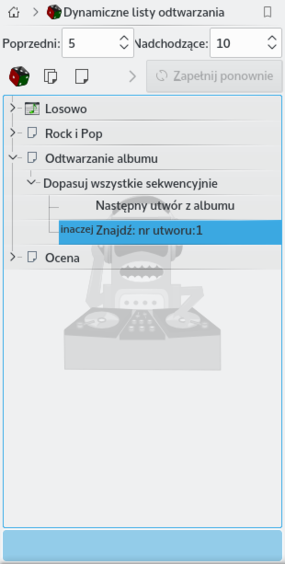
Jak działają dynamiczne listy odtwarzania
Dynamiczne listy odtwarzania to listy, które powiększają się kiedy słuchasz muzyki. Zostawia ona pewne piosenki na początku teraz odtwarzanych utworów i czyści listę odtwarzania usuwając stare piosenki. Piosenki, które zostaną dodane na początek listy odtwarzania są określane przez aktualnie wybraną dynamiczną listę odtwarzania.
Używanie dynamicznych list odtwarzania
Aby włączyć dynamiczne listy odtwarzania, kliknij przycisk Włącz tryb dynamiczny (ikona![]() ) w katalogu w panelu Źródła mediów. W górnej części panelu Lista odtwarzania zostanie wyświetlona informacja, że dynamiczne listy odtwarzania zostały włączone. Wybierz typ dynamicznej listy odtwarzania, którego chcesz użyć, klikając na niego dwukrotnie. Aktualnie wybrany typ jest pogrubiony.
) w katalogu w panelu Źródła mediów. W górnej części panelu Lista odtwarzania zostanie wyświetlona informacja, że dynamiczne listy odtwarzania zostały włączone. Wybierz typ dynamicznej listy odtwarzania, którego chcesz użyć, klikając na niego dwukrotnie. Aktualnie wybrany typ jest pogrubiony.
Możesz dopasować liczbę odgrywanych piosenek przed i po aktualnie odtwarzanym utworze w liście odtwarzania poprzez pola i . Możesz także zapobiec kilkukrotnemu występowaniu tej samej piosenki używając przycisku 'Zezwalaj na powielone utwory w wynikach (ikona ![]() ). Przycisk pozwala wygenerować nowy zbiór utworów. Może on być używany razem z dużym ustawieniem , aby wygenerować ustalone playlisty do wyeksportowania.
). Przycisk pozwala wygenerować nowy zbiór utworów. Może on być używany razem z dużym ustawieniem , aby wygenerować ustalone playlisty do wyeksportowania.
Określanie dynamicznych list odtwarzania
Każda dynamiczna list odtwarzania zbudowana jest z ograniczeń. Te szczególne ograniczenia definiują ich zachowanie. Nowe piosenki, które mają być dodane do listy odtwarzania są wybierane losowo z listy wszystkich piosenek spełniających dane ograniczenia. Mogą one być pojedyncze (np. Znajdź) lub być grupą ograniczeń (np. Lub). Niektóre przykładowe listy odtwarzania są zawarte, a nowe można stworzyć poprzez przycisk Nowa lista odtwarzania (ikona ![]() ).
).
Aby zmienić nazwę listy odtwarzania użyj przycisku Edytuj wybraną listę odtwarzania lub ukierunkowane (ikona ![]() ) lub kliknij na niej prawym przyciskiem myszy i wybierz . Ograniczenia mogą być edytowane poprzez użycie tego samego przycisku lub kliknięcie prawym przyciskiem myszy i wybranie . Dla wszystkich ograniczeń, które mają swoje pod-ograniczenia, nowe pod-ograniczenie może być dodane poprzez kliknięcie prawym przyciskiem myszy i wybraniu .
) lub kliknij na niej prawym przyciskiem myszy i wybierz . Ograniczenia mogą być edytowane poprzez użycie tego samego przycisku lub kliknięcie prawym przyciskiem myszy i wybranie . Dla wszystkich ograniczeń, które mają swoje pod-ograniczenia, nowe pod-ograniczenie może być dodane poprzez kliknięcie prawym przyciskiem myszy i wybraniu .
Ograniczenia
Z powodu możliwości zdefiniowania wielu ograniczeń, Amarok może czasami zwrócić pustą playlistę. Problem ten występuje, jeśli jest dany zestaw niemożliwych do spełnienia warunków. jeśli chcesz temu zapobiec i lepiej zrozumieć każde dostępne ograniczenie, wraz z wszystkimi opcjami które oferuje, patrz poniżej:
- Znajdź
- To ograniczenie dopasowuje utwory na podstawie podanej frazy wyszukiwanie. Opcja ta wykorzystuje tą samą frazę wyszukiwania, która jest używana w przeglądarce zbiorów. Możesz również użyć ograniczenia Dopasuj meta znacznik, aby dopasować tagi tą samą drogą jak w edytorze wyszukiwania zbiorów.
- Losowo
- To ograniczenie dopasowuje każdy utwór całkowicie losowo.
- Oraz
- Ta grupa ograniczeń dopasowuje utwory, które pasują do wszystkich pod-ograniczeń.
- Lub
- Ta grupa ograniczeń dopasowuje utwory, które pasują do co najmniej jednego pod-ograniczenia.
- Część
- Ta grupa ograniczeń dopasowuje utwory proporcjonalnie na podstawie pod-ograniczeń. Okno edycji tego ograniczenia posiada suwaki pozwalające na zmianę proporcji dla każdego pod-ograniczenia. Dla przykładu jeśli mamy dwa pod-ograniczenia te suwaki są ustawione po połowie na każde ograniczenie. W efekcie pół listy odtwarzania pasuje do jednego ograniczenia, a drugie pół do drugiego.
- Uwaga: Dynamiczne listy odtwarzania wewnętrznie działają z większą ilością utworów niż widzisz więc jeśli klikniesz przycisk Zapełnij ponownie lista nie musi być rozłożona w proporcji 50:50. Jednak podczas słuchania zobaczysz, że koniec końców wszystko się zgadza.
- Jeżeli inaczej
- To ograniczenie grupowe dopasowuje utwory najpierw według pierwszego pod-ograniczenia, dopóki będzie znajdywało jakiekolwiek utwory. Jeśli nie uda się nic dopasować, stosowane jest kolejne pod-ograniczenie. Zobacz przykładową listę odtwarzania Odtwarzanie albumu jako przykład takiego działania.
- Dopasuj meta znacznik
- To ograniczenie dopasowuje utwory, które spełniają pewne warunki w tagach. Interfejs wyboru jest taki sam jak ten edytora filtrowania wyszukań w widoku zbiorów. Wybierz typ tagu z rozwijanego menu i uzupełnij warunek. (Podpowiedź: Możesz użyć kilku takich ograniczeń w ograniczeniu Oraz).
- Odtwarzanie albumu
- To ograniczenie dopasowuje utwory z tego samego albumu co poprzednie elementy na liście odtwarzania. Możesz wybrać szczegóły tego ograniczenia z rozwijanego menu. Na przykład opcja "Utwór bezpośrednio następuje po poprzednim utworze w albumie" jest używana w przykładowej liście odtwarzania Odtwarzanie albumu, aby zagwarantować odtwarzanie piosenek w odpowiedniej kolejności.
- Odtwarzanie Quiz
- To ograniczenie dopasowuje utwory tak, aby ostatnia litera określonego tagu (Tytuł, Artysta lub Album) zakończonej piosenki zgadzała się z pierwszą literą piosenki następnej. Np. zaznaczając artystę możesz uzyskać następujący ciąg piosenek: Led Zeppelin -> Nine Inch Nails -> Santana, itp.
- EchoNest podobnych wykonawców
- To ograniczenie dopasowuje utwory które według EchoNest są podobne do poprzedniej piosenki lub jakielkolwiek piosenki na liście odtwarzania. Umożliwia to odtwarzanie zbioru zgodnych piosenek poprzez dodanie pojedynczej piosenki do playlisty i włączenie dynamicznej playlisty zamiast ustalać samemu wszystkie ograniczenia.
- Last.fm similar
- To ograniczenie działa tak samo jak EchoNest similar artist, ale używa Last.fm do ustalania podobieństwa. Możesz także wybrać podobieństwo do poprzedniej piosenki lub artysty.
- Last.fm weekly top artist
- To ograniczenie dopasowuje utwory, które przez ustalony okres czasu są na cotygodniowych listach Last.fm.
Dynamiczne listy odtwarzania w użyciu

Używanie dynamicznej listy odtwarzania
Aby włączyć dynamiczną listę odtwarzania, którą co dopiero stworzyłeś po prostu zaznacz opcję w lewym górnym rogu okna. Aby odtworzyć całą listę odtwarzania, w dowolnym momencie kliknij , na prawo od opcji .
Domyśla liczba elementów na liście odtwarzania to Twoje 5 poprzednich odtworzeń + 10 nadchodzących elementów. Razem z aktualnie odtwarzanym utworem daję to 16 pozycji na playliście. Liczba piosenek może być zmieniona tuż pod opcją .
Poniżej tego znajduje się rozwijane menu do wczytywania zapisanych list odtwarzania, a także przyciski ![]() Zapisz bieżącą listę odtwarzania i
Zapisz bieżącą listę odtwarzania i ![]() Wyczyść listę odtwarzania.
Wyczyść listę odtwarzania.
Dynamiczne listy odtwarzania w użyciu

